MX67/MX68設置ガイド
このドキュメントでは、MX67およびMX68セキュリティ アプライアンスの設置とセットアップ方法について説明します。その他の参照ドキュメントは、www.meraki.com/library/productsからオンラインで入手できます。
MX67/MX68の概要
Meraki MX67およびMX68は、リモート管理を必要とする分散導入のために設計されたエンタープライズ セキュリティ アプライアンスです。導入の容易さと最新の機能セットの両方を求めるネットワーク管理者に最適です。アプライアンスの機能の概要については、MX67およびMX68の概要と仕様を参照してください。
パッケージの内容
MXデバイスのほかに、以下のものが含まれています。
| MX67/MX68 | MX67W/MX68W |
|---|---|
| 電源アダプタ(電源ケーブルなし) | 電源アダプタ(電源ケーブルなし) |
| CAT5イーサネット ケーブル x2 | CAT5イーサネット ケーブル x2 |
| 壁面用ねじとアンカー | 壁面用ねじとアンカー |
| WiFiアンテナ x2 | |
| MX67C | MX68CW |
| 電源アダプタ(電源ケーブルなし) | 電源アダプタ(電源ケーブルなし) |
| CAT5イーサネット ケーブル x2 | CAT5イーサネット ケーブル x2 |
| 壁面用ねじとアンカー | 壁面用ねじとアンカー |
| LTEアンテナ x2 | 固定(取り外し不能)ハイブリッドWiFi+LTEアンテナ x2 |
前面パネル
MX67/67C/67W

MX68/68W/68CW

ステータス インジケータ
MX67/MX68シリーズのデバイスはLEDを使用してデバイスのステータスをユーザに知らせます。LEDのパターンとそれぞれの意味は、次のとおりです。
|
LEDステータス |
意味 |
|
オレンジ色で点灯 |
電源は入っているが、アプライアンスはMerakiダッシュボードに接続されていない |
| 複数の色が交互に点滅 | アプライアンスがMerakiダッシュボードへの接続を試みている |
|
白色で点滅 |
ファームウェアのアップグレード中 |
|
白色で点灯 |
完全に動作可能/接続済み、アップリンクは有線WANをアクティブに使用中 |
| 紫色で点灯 | 完全に動作可能/接続済み、アップリンクは統合セルラーのフェールオーバーをアクティブに使用中 |
背面パネル
MX67

MX67C
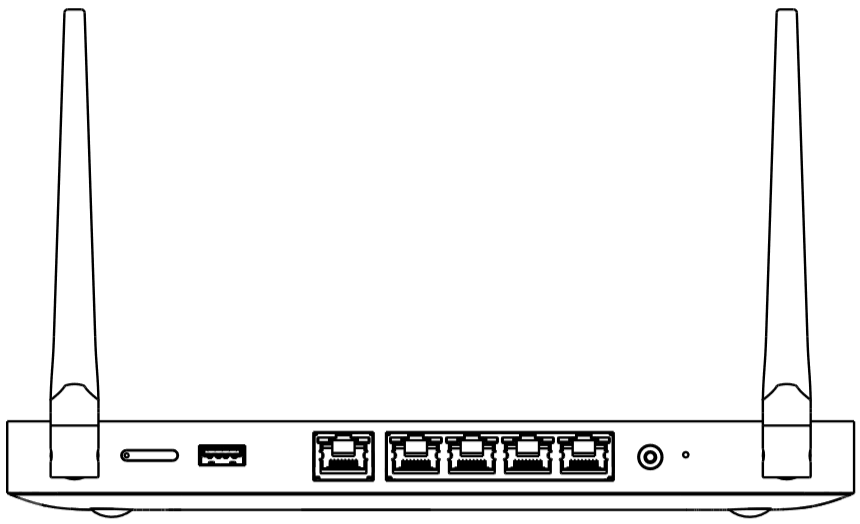
MX67W
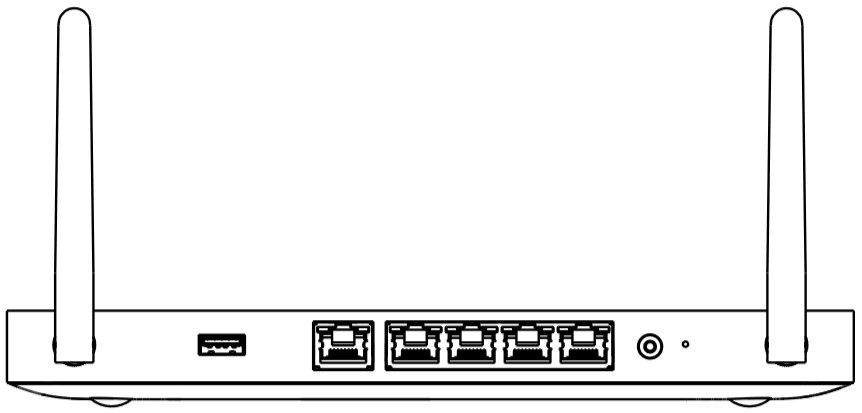
MX67/MX67W/MX67C背面パネルの機能
背面パネルのその他の機能については、次の表を参照してください(左から右の順)。
| SIM カード スロット(MX67C) | アクティブで、サポートされているSIMカードをこのスロットに挿入して、セルラー機能を有効にできます。 |
|---|---|
|
USBポート |
外部3G/4Gワイヤレス モデム用USB3.0。トラフィックのステータスはUSB LEDによって示されます。 |
| WAN/インターネット ポート | このポートは、WANへの接続を提供します。 |
| LANポート |
これらの4つのポートは、コンピュータ、プリンタ、アクセス ポイント、またはイーサネット スイッチへの接続を提供します。 LEDが緑色で点灯している場合は双方向接続を示し、緑色の点滅はトラフィックが発生していることを示します。 LAN2ポートは、LANポートまたは2つ目のインターネット ポートです。 |
| 電源入力 | 本体の電源供給専用として設計されています。 |
|
リセット ボタン |
リセットが必要な場合は、ペーパー クリップを挿入します。 ダウンロードした設定を削除して再起動するには、1秒間押します。 |
MX68

MX68W
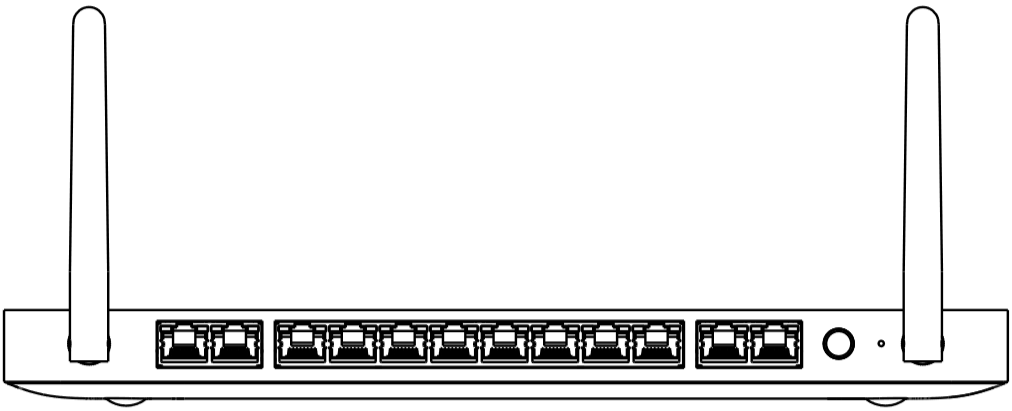
MX68CW
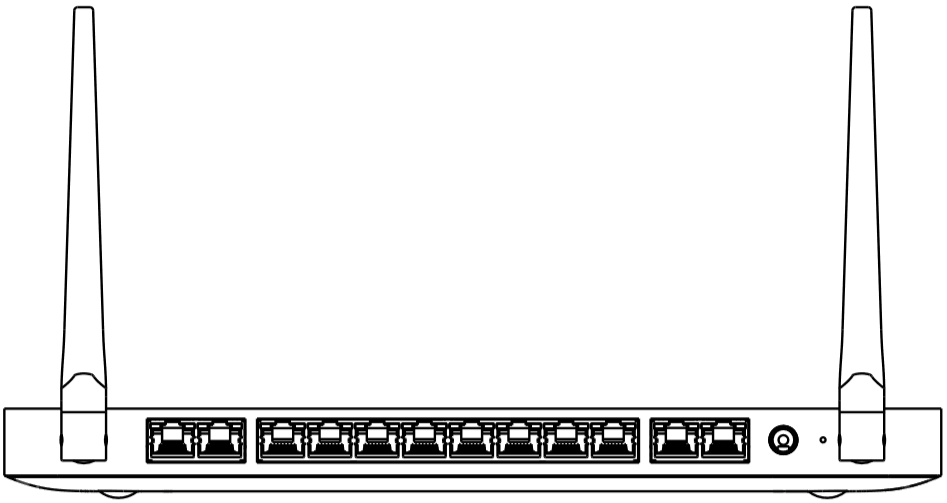
MX68/MX68W/MX68CWの背面パネルの機能
背面パネルのその他の機能については、次の表を参照してください(左から右の順)。
| WAN/インターネット ポート | これらの2つのポートは、WANへの接続を提供します。 |
|---|---|
| LANポート |
これらの8つのポートは、コンピュータ、プリンタ、アクセス ポイント、またはイーサネット スイッチへの接続を提供します。 LEDが緑色で点灯している場合は双方向接続を示し、緑色の点滅はトラフィックが発生していることを示します。 |
| PoE+ポート |
これらの2つのLANポートは、コンピュータ、プリンタ、アクセス ポイント、またはイーサネット スイッチへの接続を提供します。 各ポートは最大30WのPoE電力を出力します。 LEDが緑色で点灯している場合は双方向接続を示し、緑色の点滅はトラフィックが発生していることを示します。 |
| 電源入力 | 本体の電源供給専用として設計されています。 |
|
リセット ボタン |
リセットが必要な場合は、ペーパー クリップを挿入します。 ダウンロードした設定を削除して再起動するには、1秒間押します。 |
側面パネル
MX68
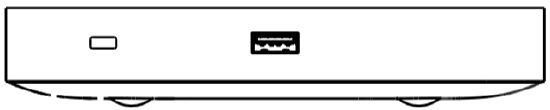
MX68W
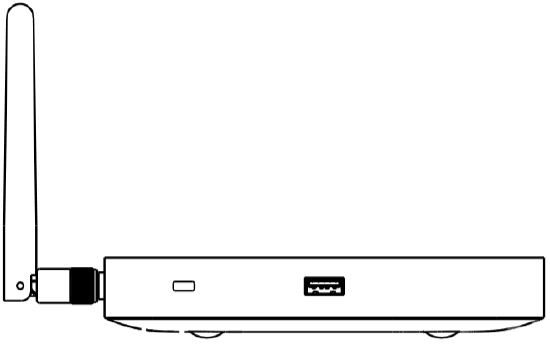
MX68CW
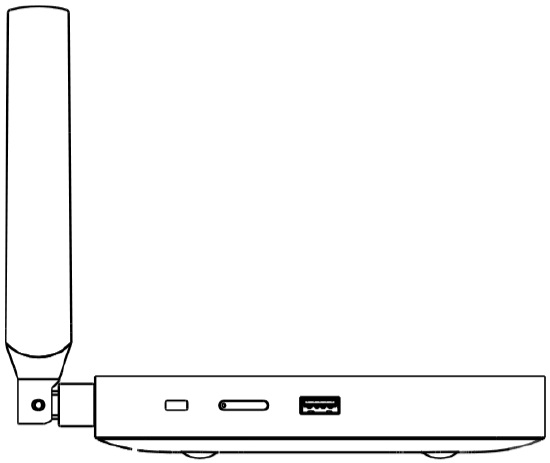
MX68/MX68W/MX68CWの側面パネルの機能
側面パネルのその他の機能については、次の表を参照してください(左から右の順)。
| SIM カード スロット(MX68CW) | アクティブで、サポートされているSIMカードをこのスロットに挿入して、セルラー機能を有効にできます。 |
|---|---|
|
USBポート |
3G/4Gワイヤレス カード用USB 2.0。トラフィックのステータスはUSB LEDによって示されます。 |
底面パネル
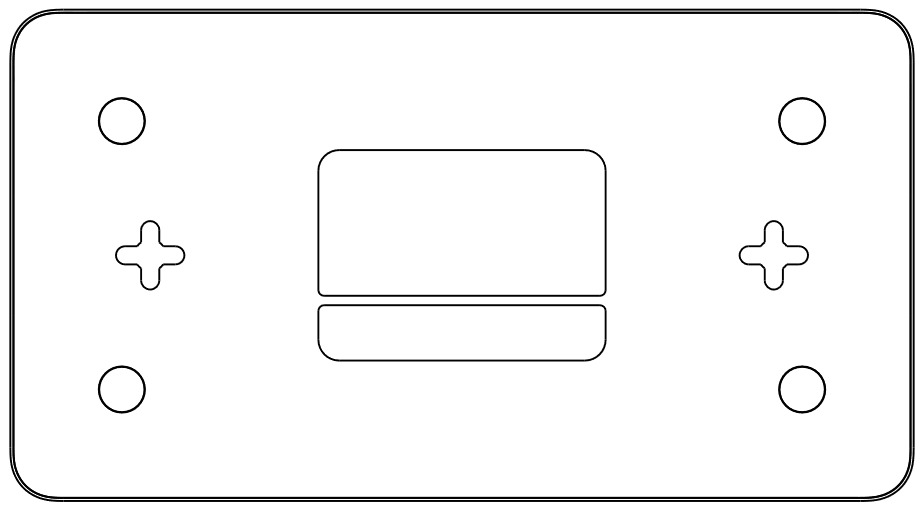
シリアル番号はMX67/MX68デバイスの底面パネルの製品ラベルに記載されています。
取り付け器具
付属の壁面用ネジとアンカーによって、アプライアンスを石膏ボード表面に縦向きまたは横向きに取り付けることができます。穴の間隔は16.5㎝(6と1/2インチ)にする必要があります。
- 石膏ボードへの取り付けには1/4インチのドリル ビットを使用し、プラスチック部品とネジ部品を挿入します。
- 木製などの壁面に取り付ける場合は、ネジだけを使用します。
- ネジの頭は、アプライアンスの背面にしっかりと挿入できるように、十分な長さを残してください。
WANへの接続
すべてのMeraki MXデバイスにはIPアドレスが必要です。このセクションでは、ローカル エリア ネットワークを導入する前の設定について説明します。アプライアンスで実行するローカル管理Webサービスには、クライアントPC上で実行しているブラウザからアクセスします。このWebサービスは、基本的なISP/WAN接続の設定と監視に使用されます。
固定IPアドレスのセットアップ
次の手順を実行して、基本的な接続とその他のネットワーキング パラメータを設定します。
- ラップトップなどのクライアント マシンを、MXのいずれかのLANポートに接続します。
- クライアント マシンのブラウザでhttp://setup.meraki.comを開き、アプライアンスの組み込みWebサービスにアクセスします。(このアドレスにアクセスするためにインターネットに接続する必要はありません)
- Local status(ローカル ステータス)タブのUplink configuration(アップリンク設定)をクリックします。 デフォルトの認証情報では、ユーザ名はデバイスのシリアル番号で、パスワード フィールドは空白です。
- IP Assignment(IP割り当て)オプションとしてStatic(固定)を選択します。
- IPアドレス、サブネット マスク、デフォルト ゲートウェイIP、およびDNSサーバー情報を入力します。
DHCP IPアドレスのセットアップ
デフォルトでは、すべてのMXデバイスはアップストリームWAN/ISPサーバーによってDHCPが設定されます。MXのWAN/インターネット ポートをアップストリーム回線に接続して数分待つと、ユニットがDHCPアドレスをネゴシエートします。
セルラー フェールオーバーのセットアップ
MX67CおよびMX68CWには、セルラー フェールオーバー接続のための組み込みLTEモジュールがあります。次のセクションでは、インターネット接続をプライマリ接続とし、セルラーをフェールオーバーとするMXの初回セットアップの手順を説明します。
デバイスの物理ラベルにはIMEIが記載されていますが、Merakiダッシュボードにはまだ表示されないことに注意してください。LTEが組み込まれたMXのIMEIは、シリアル番号およびMACアドレスとともに、セルラー組み込みMXデバイスの底面の製品ラベルに記載されています。
セルラー フェールオーバー接続をセットアップするには、以下の手順に従ってください。
-
MXの電源を切ります。 MXの電源が入っている状態でSIMカードの交換/挿入を行うと、予期しない動作やエラーが発生することがあります。
-
MX67Cの場合、セルラー受信用アンテナを接続します。MX68CWでは、アンテナは事前に取り付けられています。
-
同梱のSIMカード取り外しツールを使用して、SIMトレイを開きます。
-
ナノSIMカード(4FFサイズ)を挿入して、SIMトレイを閉じます。
-
MXデバイスのアップリンクを有線接続を介してMerakiクラウドに接続します。
-
MXの電源を入れて、MXがMerakiダッシュボードでオンラインとして表示されるのを待ちます。
-
APNを設定する必要がある場合は、選択したキャリアとともに確認します。これは、MerakiダッシュボードのSecurity & SD-WAN(セキュリティ&SD-WAN) > Monitor(監視) > Appliance Status(機器のステータス) > Uplink(アップリンク)タブから行います。
-
Security & SD-WAN(セキュリティ&SD-WAN) > Monitor(監視) > Appliance Status(機器のステータス) > Uplink(アップリンク)タブに移動し、Status(ステータス)の横の編集(鉛筆)ボタンを選択して、Enabled(有効)を選択します。セルラー アップリンクが正常に接続されると、Appliance Status(機器のステータス)ページの左側とUplink(アップリンク)タブでステータスを確認できます。正常に接続されているときには、接続にReady(準備完了)と表示されます。
-
セルラー フェールオーバー接続をテストします。これを行うには、有線接続を切断するか、Security & SD-WAN(セキュリティ&SD-WAN) > Monitor(監視) > Appliance Status(機器のステータス)の「Tools(ツール)」タブにあるtracerouteツールを使用します。
-
上記の手順の後にSIMカードが検出されない場合は、SIMカードがアクティブでありデータが格納されていることをキャリアに確認してください。キャリアからトラブルシューティング サポートを受けるには、SIMカードのICCIDとデバイスのIMEIが必要です。
-
認定キャリアのリストは、MX67およびMX68の概要と仕様ドキュメントにあります。
-
-
上記の手順の後もセルラー接続が認識されない場合は、Merakiサポートに連絡してください。
その他の設定
VLANの設定
WANアップリンクがトランク ポートにある場合は、VLAN tagging(VLANタグ付け) > Use VLAN tagging(VLANタグ付けを使用する)を選択して、ネットワークのVLAN IDとして適切な値を入力します。
MX68のセカンダリWANインターフェースのセットアップ
MX68デバイスには2つの専用インターネット ポートがあり、両方ともSecurity & SD-WAN(セキュリティ&SD-WAN) > Monitor(監視) > Appliance Status(機器のステータス)の「Uplink(アップリンク)」タブで設定します。
MX67のセカンダリWANインターフェースのセットアップ
「Local Status(ローカル ステータス)」ページから、LAN2ポートをLANとInternet(インターネット)の間で切り替えることができます。
PPPoEの設定
MXデバイスをDSL回線に接続する場合、PPPoE認証が必要になることがあります。以下の手順を完了するには、認証オプションと認証情報(ISPが提供)を知っている必要があります。
- Connection Type(接続タイプ) > PPPoEを選択します。
- Authentication(認証)オプションを選択します。
- Use authentication(認証を使用)を選択した場合は、Username(ユーザ名)とPassword(パスワード)に適切な値を入力します。
Webプロキシ設定
これらの設定は、MXデバイスをHTTPを使用してフォールバックして、Cloud Controllerにアクセスする必要がある場合に有効です。デフォルトでは、Webプロキシは無効になっています。Webプロキシを有効にするには、以下の手順を実行します。
- Web proxy(Webプロキシ) > Yes(はい)を選択します。
- Hostname or IP(ホスト名またはIP)とPort(ポート)に適切な値を入力します。
- 認証が必要な場合は、Authentication(認証) > Use authentication(認証を使用)を選択して、Username(ユーザ名)とPassword(パスワード)に適切な値を入力します。
物理リンク設定
イーサネット ポートの物理リンク設定を行うには、Local status(ローカル ステータス) > Ethernet configuration(イーサネットの設定)をクリックします。半二重、全二重、および自動ネゴシエーションを有効にできるほか、10または100Mbpsデータ レートを設定できます。

